如何在ps中找到画布的中心点?
ps总新建了画布,想要找到画布的中心点,该怎么查找额?下面我们就来看看那详细的教程。
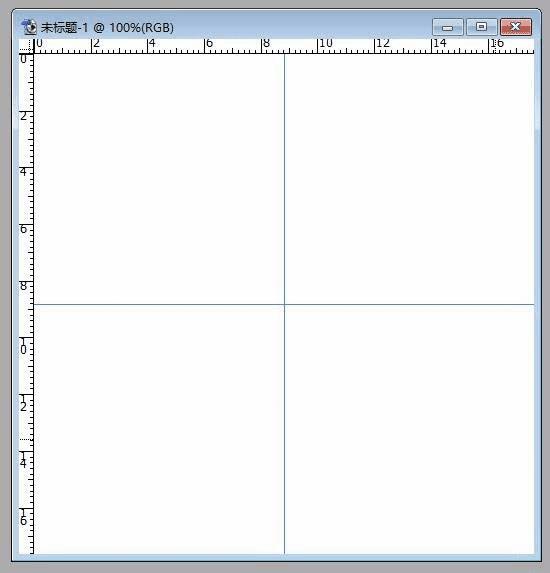
1、打开ps,新建一张画布

2、按Ctrl+A选取整张画布
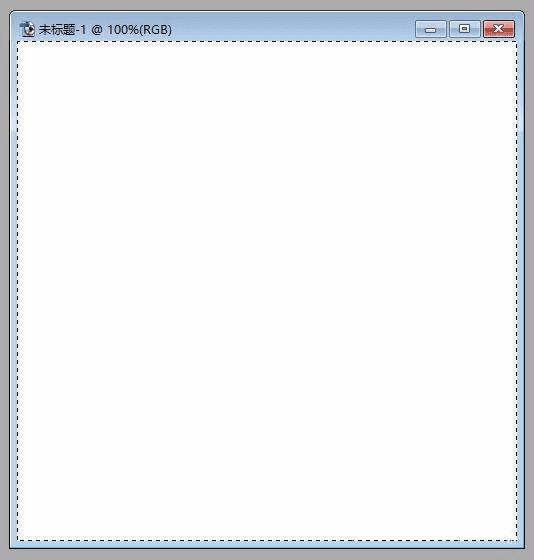
3、按Ctrl+T调整,此时会看到画布的中心点,那怎么定位呢
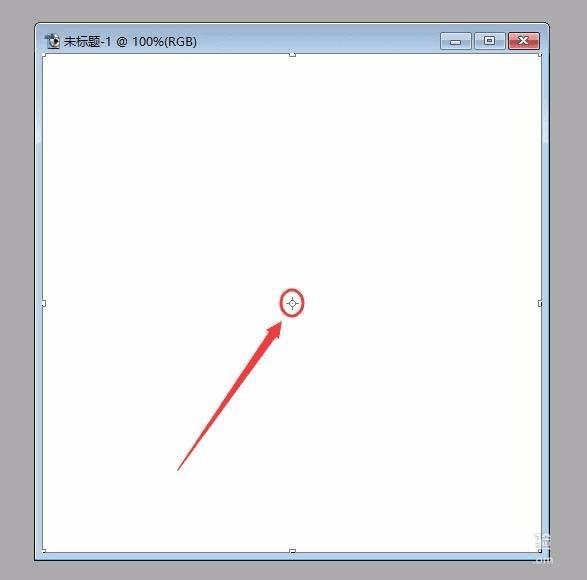
4、点击菜单栏“视图”》“标尺”,画布的上方和左侧会出现两条标尺
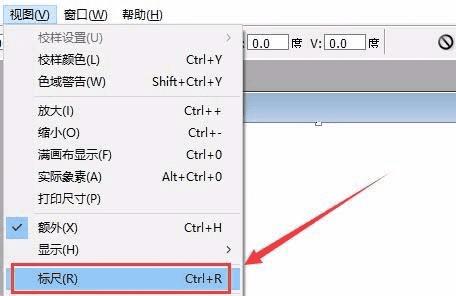
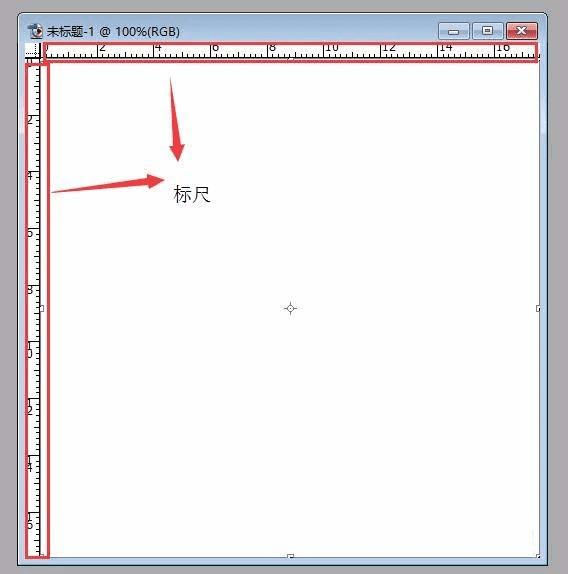
5、点击标尺拉出参照线,移到中心点位置
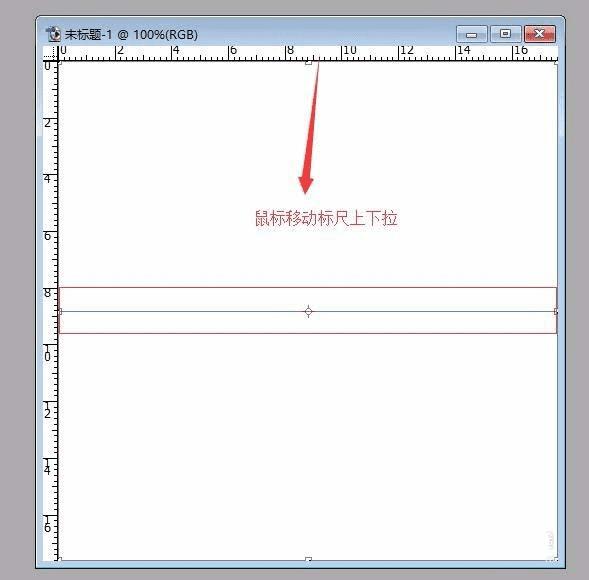
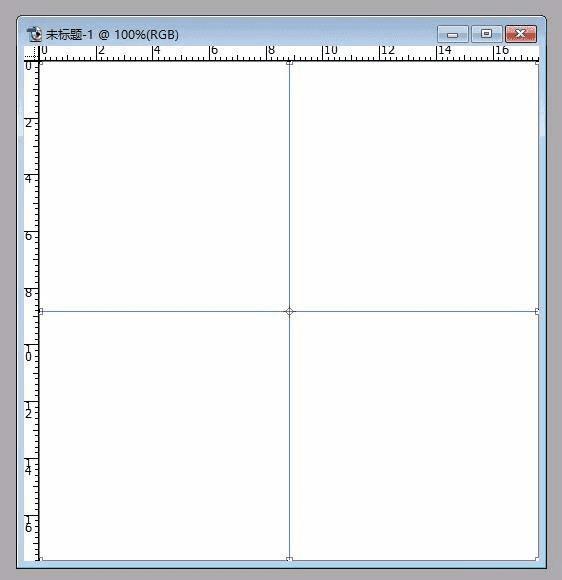
6、按确定键Enter取消调整,Ctrl+D取消选区,我们就获得了两条垂直参照线,交点即是画布的中心点
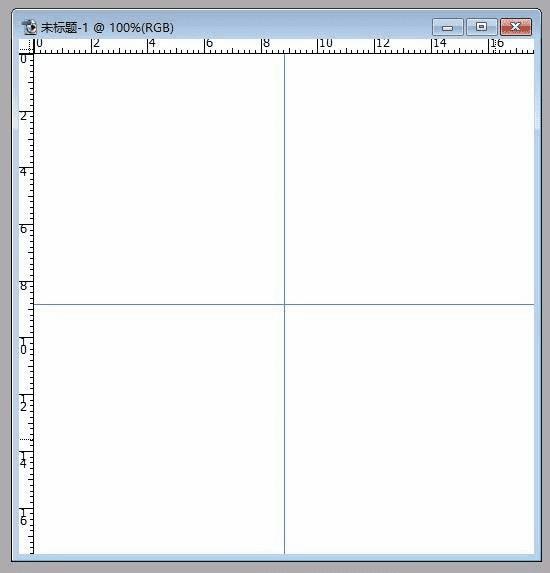
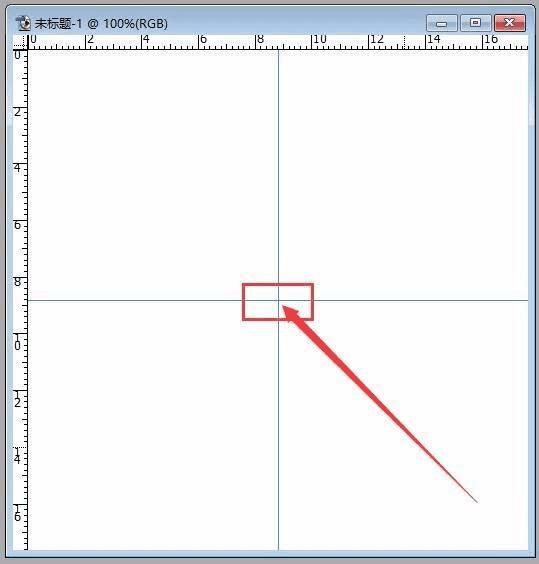
以上就是ps查找画布中心点的教程,希望大家喜欢,请继续关注路饭。
本文地址:http://www.45fan.com/dnjc/94915.html
